路由器的登录管理界面方法,家庭用户路由器的上网方式通常为两种
TPLINK路由器以其信号好、上网功能强劲、性价比高的特点,成为了众多家庭用户的首选路由器。本文将详细介绍TPLINK路由器的登录设置、上网设置、wifi密码设置以及管理员密码修改等相关内容。
一、登录TPLINK路由器

1.电脑准备与输入网址
需要打开电脑的浏览器。这里要特别注意是在浏览器的地址栏里输入相关网址,而不是在百度等搜索引擎里输入。比如常见的网址格式等。如果电脑浏览器无法登录,一定要先检查路由器和电脑是否正确连接,这包括查看网线是否插好等情况,另外还要确认路由器是否正常工作,可以查看路由器的指示灯状态等。电脑连接路由器有两种方式,一种是有线连接,即通过网线将电脑与路由器相连,这种连接方式相对稳定;另一种是wifi连接,这种方式比较便捷,但可能会受到信号干扰等影响。
2.登录页面的管理员密码输入
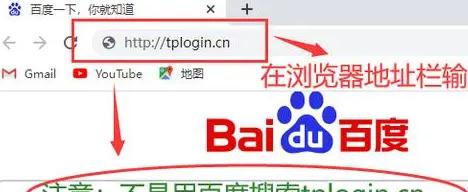
成功打开登录页面后,需要正确输入登录页面的管理员密码才能进入路由器界面。如果忘记了路由器管理员密码,可以在路由器通电状态下恢复路由器出厂设置,但这一操作会清除之前所有的路由器设置,之后需要重新设置路由器。
二、进入路由器管理界面后的设置
1.上网设置
进入TPLINK路由器管理界面后,点击上网设置选项。家庭用户路由器的上网方式通常为两种。
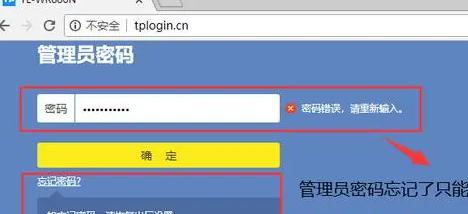
-其一为宽带拨号上网(也叫pppoe拨号上网),这种上网方式需要输入网络服务商提供的宽带账号和密码路由器的登录管理界面方法,如果输入错误,路由器将无法正常上网。确定自己家宽带上网方式可以咨询宽带服务商。
-其二是自动获取Ip上网方式(也叫动态Ip),路由器会自动从网络中获取相应的IP地址等信息,相对较为便捷,但可能在某些特定网络环境下稳定性略逊于宽带拨号上网。
2.无线设置
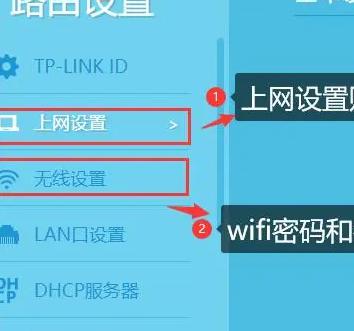
-点击路由器登录页面的无线设置选项就可以修改路由器wifi密码和wifi信号名称。
-需要分别输入TPLINK路由器的wifi名称和WiFi密码后点击保存。使用刚才输入的WiFi密码连接路由器WiFi,连接成功后就可以正常上网了。这一步骤可以有效保障家庭网络的安全性,防止他人未经授权使用自家网络。
3.管理员密码修改
-点击路由器登录页面的修改管理员密码选项,输入新的管理员密码并点击保存即可。修改管理员密码可以进一步增强路由器的安全性,防止他人恶意修改路由器设置等情况发生。
三、路由器使用的注意事项
1.摆放位置
路由器的摆放位置对wifi信号有着重要影响。不要将路由器靠近冰箱、微波炉、洗衣机等家电,因为这些家电工作时可能会产生干扰信号影响路由器wifi信号。路由器摆放位置尽量靠近家里客厅中心位置,并且高度大于一米,这样可以使路由器的信号更好地覆盖家中各个区域。
2.定期重启
另外每隔一段时间,可以让路由器关机重启一下。这一操作有助于路由器散热,在路由器运行过程中,内部会产生热量,良好的散热有助于设备保持稳定性能。而且重启还能进行路由器系统内存释放,从而提高路由器的性能,可以让家庭网络更加稳定与流畅。
TPLINK路由器在家庭网络使用中是一款性能较好的产品,通过上述的设置与注意事项,可以让路由器更好地服务于家庭网络需求。
- 标签:




